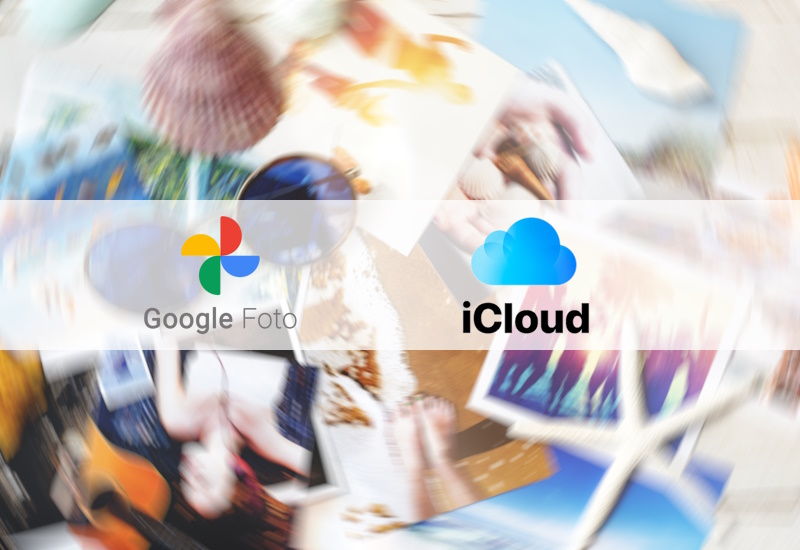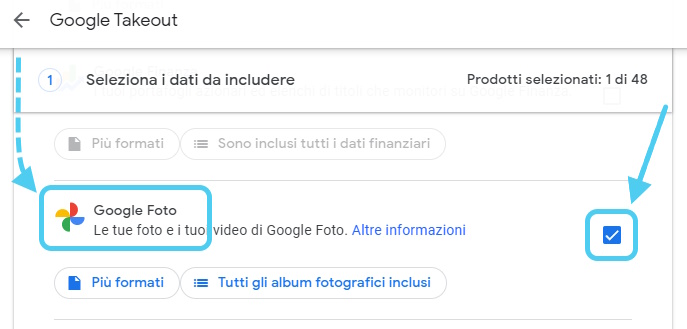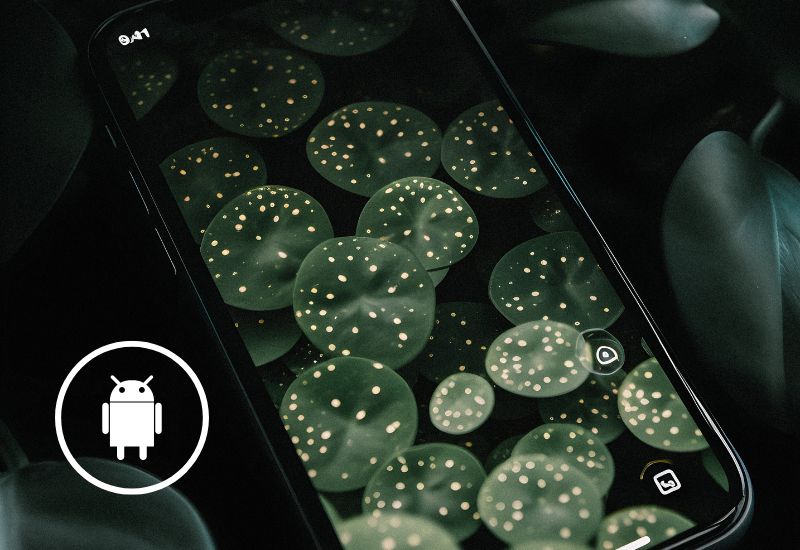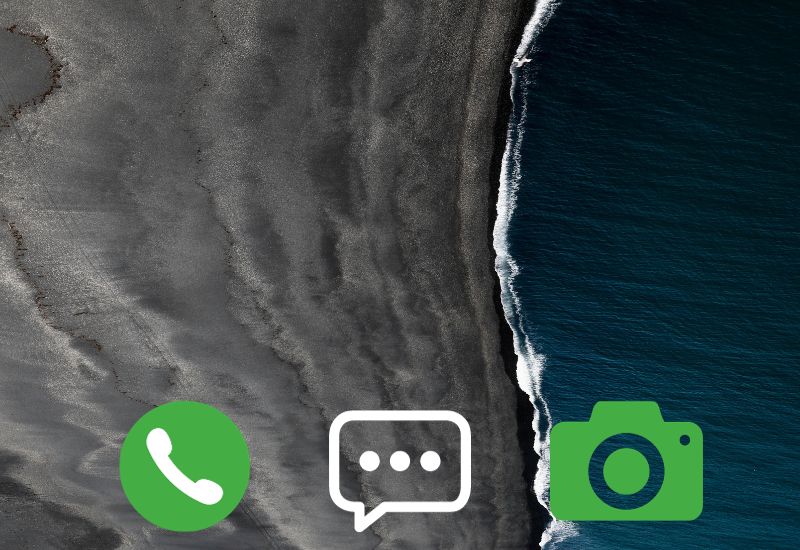Come trasferire le immagini da Google Foto a iCloud
State pensando di abbandonare il robottino verde che vi ha sostenuto e accompagnato fino a ora, per passare alla mela, tra l’altro già morsicata? Oh, le scelte sono personali e “non è bello ciò che è bello ma è bello ciò che piace”…ma veramente vi piace una mela già mangiata un po’ da qualcun altro? Scherzi a parte, i motivi per cui potreste voler scegliere di passare da Android a iPhone possono essere i più svariati, e qui ad AndroidLista siamo sempre pronte e pronti ad aiutare!
Una delle “cose” più importanti che non vorremmo mai perdere sono le foto che abbiamo scattato con il nostro smartphone. Eh sì, perché queste, se non abbiamo usato delle app dedicate per memorizzare le foto anche on-line, una volta che la scheda di memoria del nostro telefono su cui sono salvate si danneggia, le nostre immagini sono perse, con scarse o nulle possibilità di recupero. Oggi vedremo i vari passaggi per poter trasferire le immagini dalle app ufficiali di Android e Apple dedicate proprio al salvataggio automatico dei nostri preziosi ricordi sul cloud: Google Foto a iCloud. A differenza delle altre volte, però, questa volta lavoreremo dal PC. Comiciamo!
Per prima cosa, dal nostro browser andiamo alla pagina takeout.google.com, effettuiamo il login con al nostro account Google e, al punto 1 – Seleziona i dati da includere, clicchiamo su Deseleziona tutto.
Ora scorriamo lungo la pagina fino ad arrivare a Google Foto e clicchiamo sul quadratino a destra per selezionarlo.
A questo punto scorriamo fino in fondo alla pagina e clicchiamo su Passaggio successivo.
Impostiamo ora la modalità del download delle immagini da Google Foto con questi parametri:
- Trasferimento a: Invia tramite email il link per il download
- Frequenza: Esporta 1 volta
- Tipo di file: .zip
- Dimensione file: 2GB
Una nota proprio per la dimensione del file. Mentre il limite di storage di Google Foto è di 15 GB, quello di iCloud è di 3GB. Nel caso avessimo molte immagini sul nostro account e fosse quindi impossibile rientrare in questo limite, al termine della procedura vi indicherò come effettuare una selezione preventiva delle immagini da scaricare. Adesso click su Crea esportazione.
Google ci informa che potrebbero servire ore o addirittura giorni per preparare il nostro file e che riceveremo un’email quando questo sarà pronto per il download. Una volta ricevuta l’email, apriamola e clicchiamo sul pulsante Scarica i file: inizierà il download di una cartella zippata che ritroveremo poi nella cartella Download del nostro PC, salvo che non abbiate impostato una cartella diversa dal menu Impostazioni del vostro browser.
Recuperiamo la cartella con il nostro tesoro ed estraiamo le immagini. Ora non ci resta che andare sul sito icloud.com, per accedere così alla dashboard del nostro account Apple. Clicchiamo su Drive.
Adesso è finalmente il momento di caricare le nostre foto! Clicchiamo su Sfoglia dal menu sulla sinistra della pagina e poi sull’icona dell’upload, cioè la nuvoletta con la freccia rivolta verso l’alto. A questo punto non ci resta che selezionare la cartella decompressa con le nostre immagini, selezionare tutti i file, o solo quelli che preferiamo, e fare click su Apri. Ecco fatto, le nostre foto saranno ora disponibili anche sul nostro nuovo dispositivo Apple.
Vi avevo accennato a una variante per scegliere in anticipo le immagini da scaricare. Dobbiamo andare all’indirizzo google.photo.com per avere accesso direttamente alle immagini. Qui ci basterà selezionare quelle che vogliamo effettivamente trasferire e quindi scaricarle sul nostro computer. Possiamo selezionarle una per una oppure, se vogliamo scaricare tutte le immagini di un determinato giorno, ci basterà cliccare sulla data.
PS: e se vi dicessi che su AndroidLista ci sono tutti gli strumenti per trasformare uno smartphone Android in un iPhone, gli dareste un’altra chance?

Google Foto
Un’ app Android che arricchisce Google di estetica e contenuti. È possibile effettuare un backup automatico per salvare le foto. Una volta effettuato il backup, le immagini vengono eliminate dal dispositivo, automaticamente.